オンラインSTL編集ツール CATSTLのTips集のページです。
STLデータのインポートとエクスポート、モデルの表示について説明します。
このページで説明しているSTLデータは以下からダウンロードできます。
目次
インポート
STLファイルをインポートするには、[インポート]タブで行ないます。
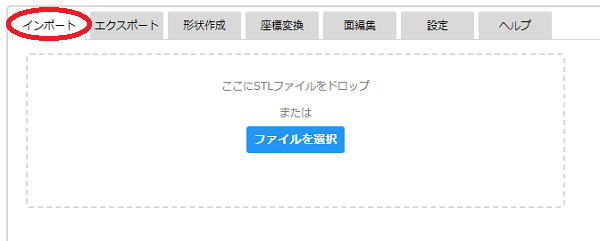
枠内にSTLファイルをドロップするか、[ファイルを選択]ボタンでファイルを選択して開きます。ファイルが読み込まれると、モデルが表示され、左側のパーツリストにモデルを構成している面のリストが表示されます。(例題のモデルでは、wall、in、outという3つの面に分かれています。)
表示
モデルは、3つの形式で表示できます。表示形式は、アイコンで切り替えます。
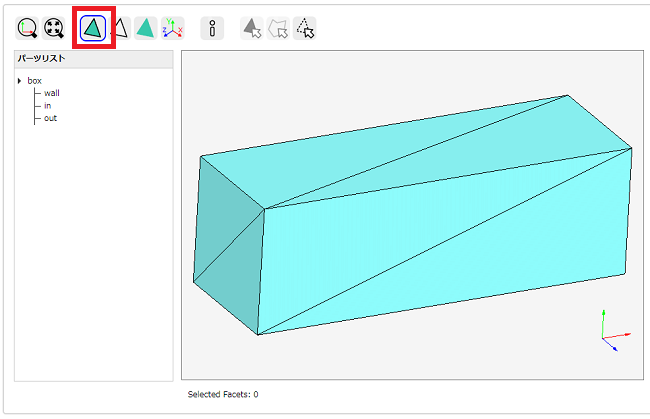
フェース&ワイヤーフレーム表示
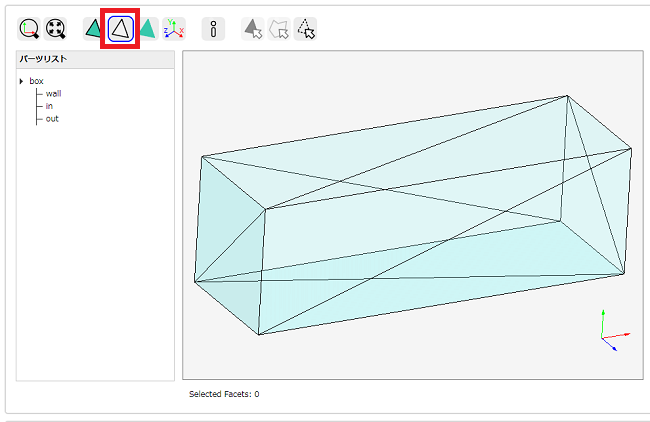
ワイヤーフレーム表示
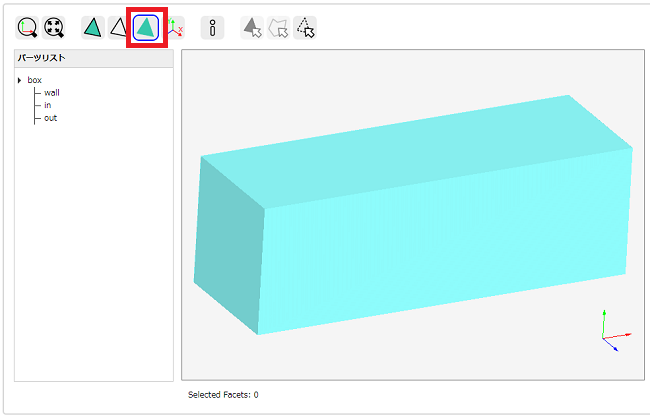
フェース表示
また、モデルはマウスで回転、拡大縮小、移動ができます。
[座標軸]アイコンで、原点位置に座標軸を表示できます。(赤:X軸、緑:Y軸、青:Z軸)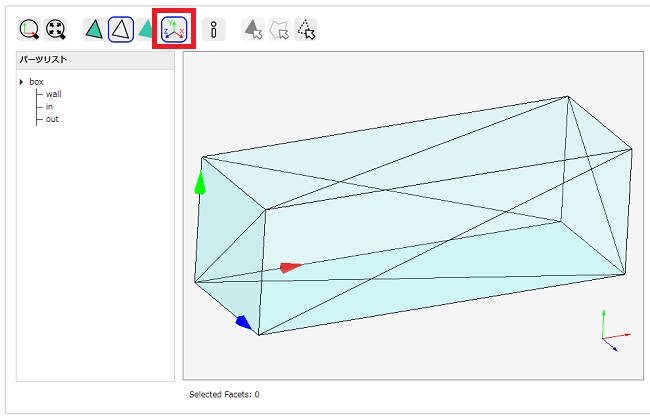
面とパーツの選択
左側のパーツリストから面をクリックして選択すると、選択した面が青色で表示されます。
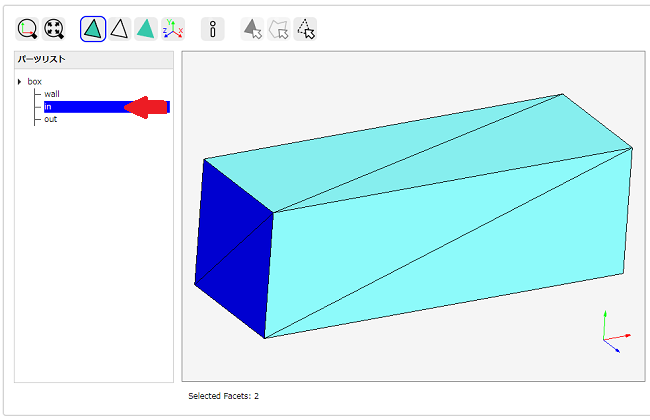
選択面の表示
また、パーツをクリックして選択すると、選択したパーツが青色で表示されます。
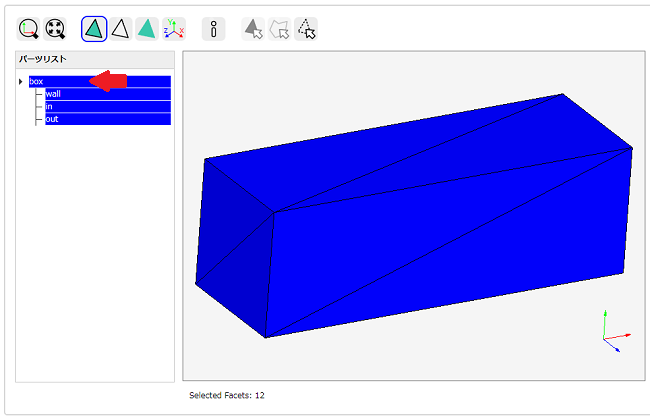
選択パーツの表示
パーツ情報
パーツを選択した状態で、[パーツ情報]アイコンを押すと、右サイドに選択したパーツの情報が出力されます。
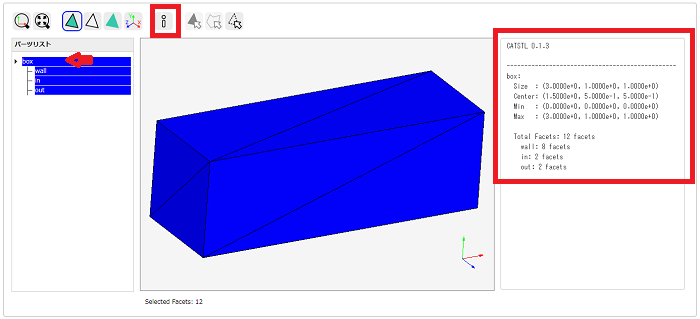
表示される情報は以下のとおりです。
パーツのサイズ(Size)、中心座標(Center)、最小座標(Min)、最大座標(Max)、ファセットの数(総数と面ごと)
エクスポート
STLデータのエクスポートは、[エクスポート]タブで行ないます。
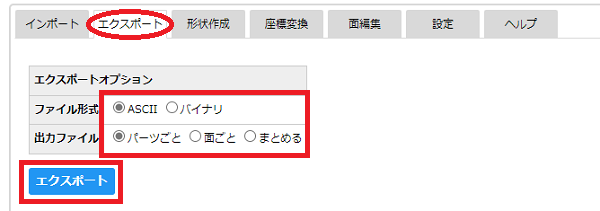
ファイル形式は、「ASCII」と「バイナリ」を選択できます。
出力ファイルは、「パーツごと」にすると、パーツごとに一つにファイルとなります(面は複数の「solid」キーワードに別れます)。
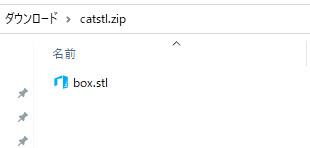
パーツごとに一つのファイル
「面ごと」にすると、面ごとに異なるファイルで出力します。
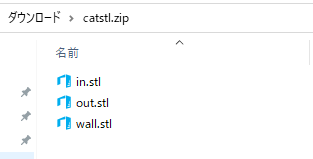
面ごとに異なるファイル
「まとめる」にすると、複数のパーツがあっても、ひとつのファイルで出力します(面は複数の「solid」キーワードに別れます)。
